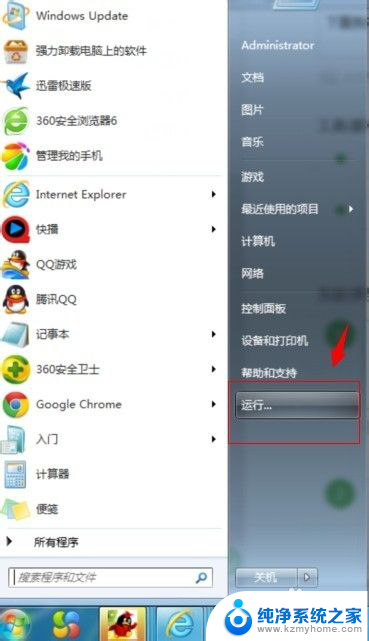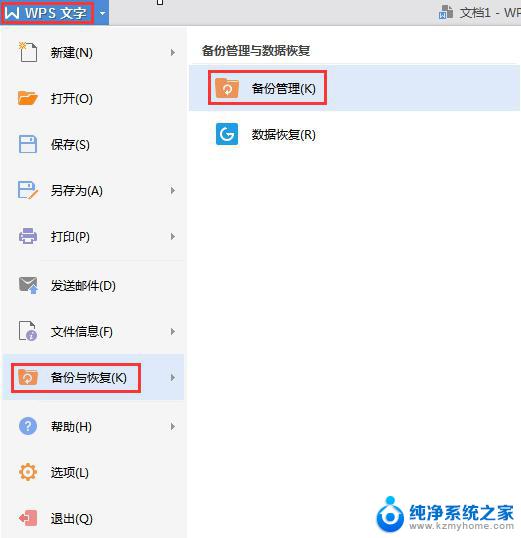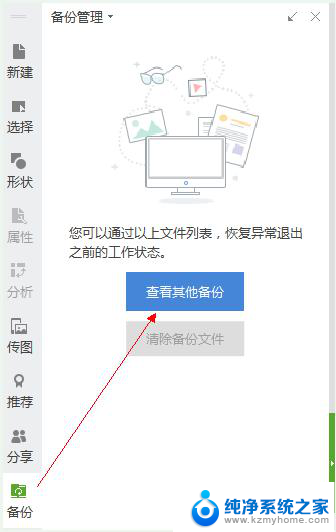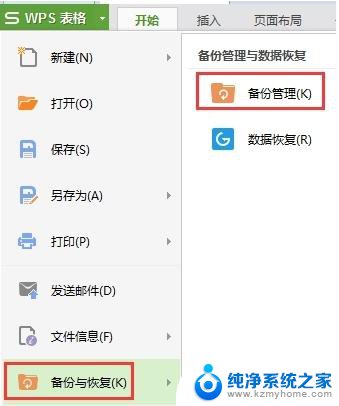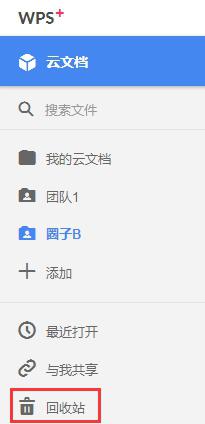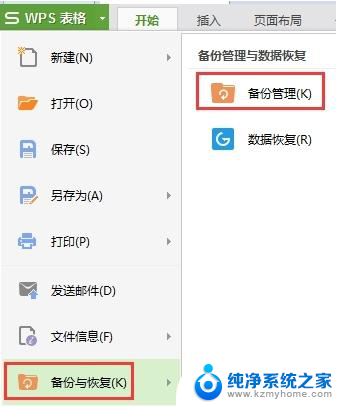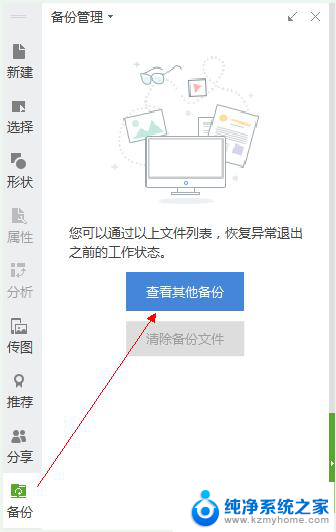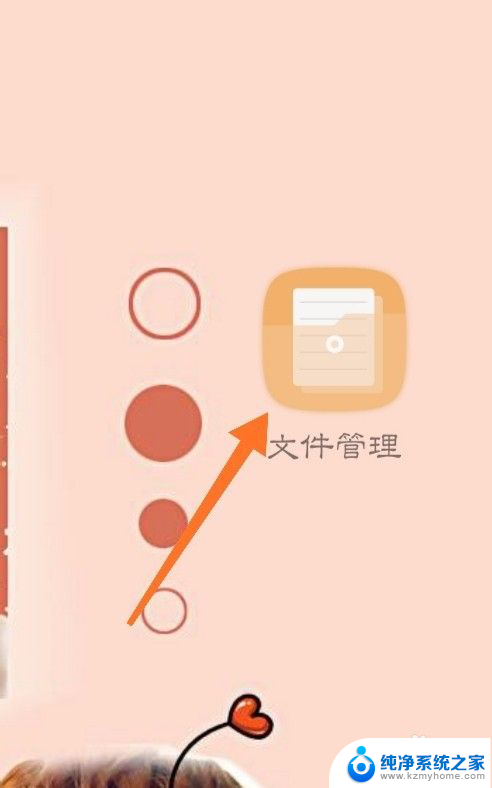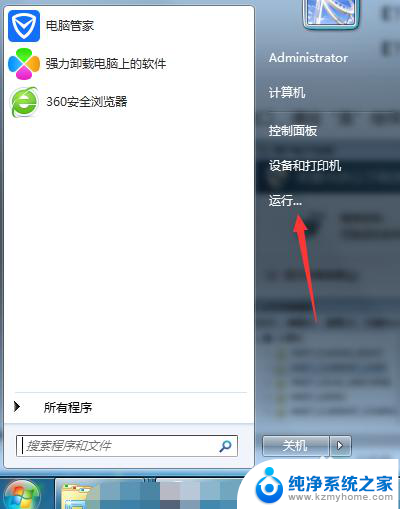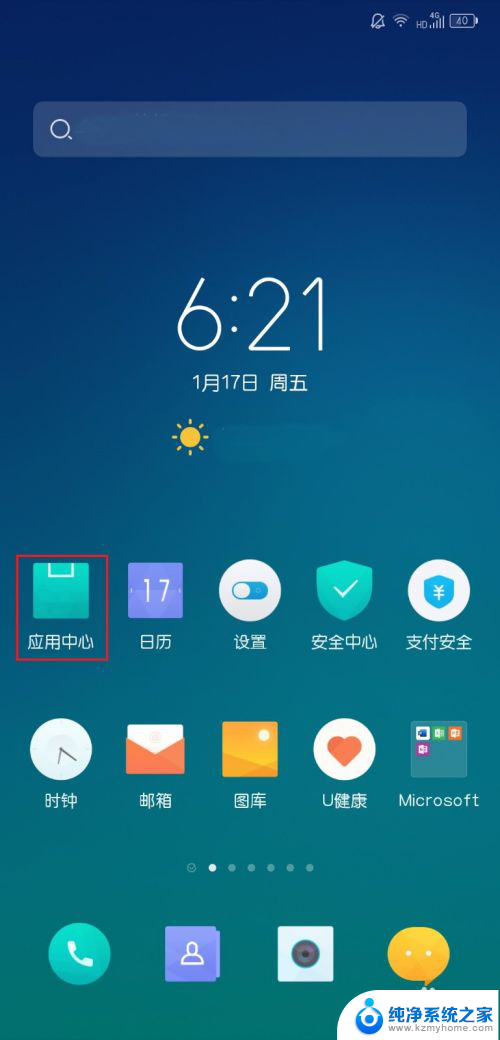如何找回已经删除的软件 恢复电脑被删除的软件步骤
更新时间:2024-04-20 17:09:14作者:yang
在日常使用电脑的过程中,有时候我们会不小心将一些重要的软件删除掉,这时候我们就需要找回已经删除的软件。恢复电脑被删除的软件并不是一件难事,只要按照正确的步骤进行操作,我们就能够轻松地找回这些被删除的软件。接下来我们将介绍一些简单的步骤,帮助大家恢复电脑被删除的软件。
操作方法:
1.首先打开我们的电脑,在菜单主界面中找到”回收站"图标。然后点击它,打开之后会发现有很多小文件夹。
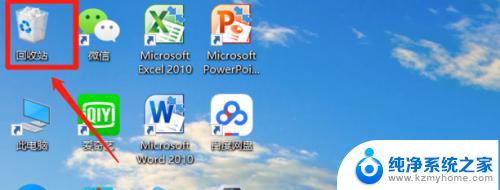
2.然后从中找到你之前不小心删掉现在想要恢复的软件应用图标,之后点击还原就好了。
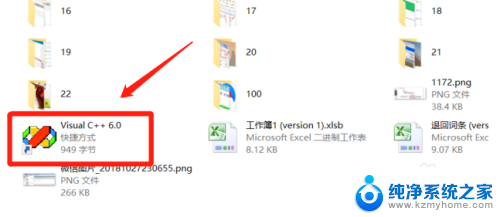
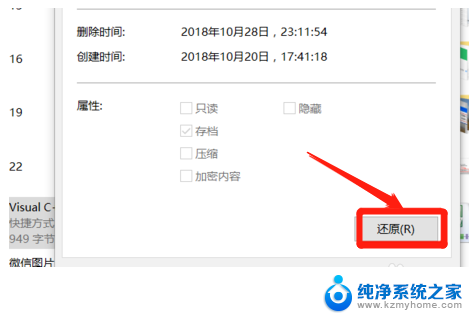
3.如果是不小心删掉了数据,例如:例如EXCEL文档。你可以下载一个360,安全卫士,然后从中找到"文件恢复"选项。

4.然后选择文档点击扫描,也可以扫描所有文件,包括你删掉的文档,从中找到你想要恢复的文件。
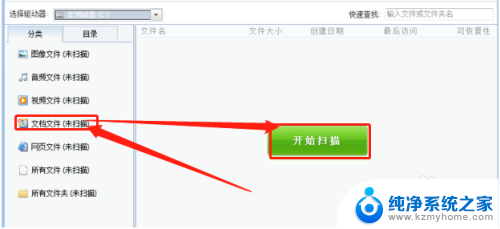
5.按照日期找到自己想要恢复的文件后,选择好一个存储位置。之后点击确定,这样删掉的文件就恢复了。
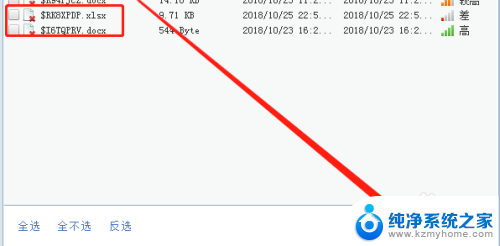
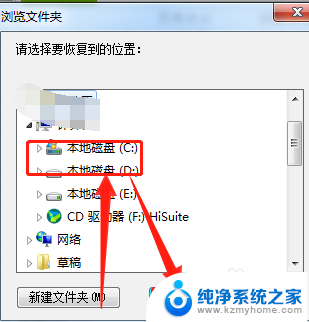
以上就是找回已删除软件的全部内容的方法,如果你遇到了这种情况,可以尝试按照这些方法来解决,希望对大家有所帮助。